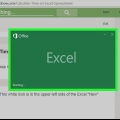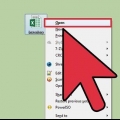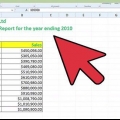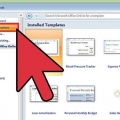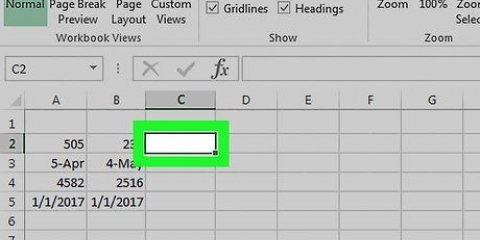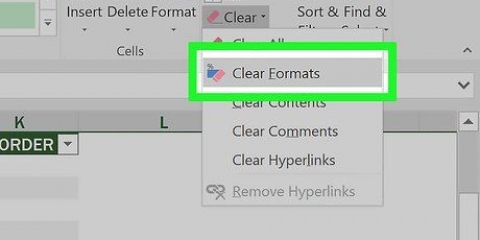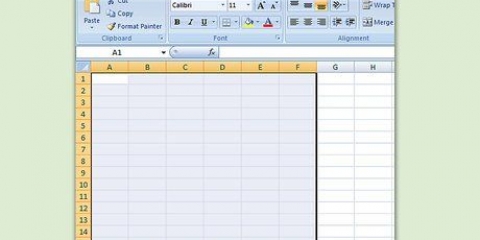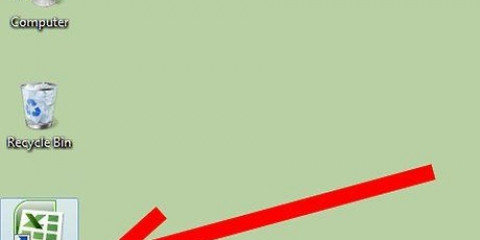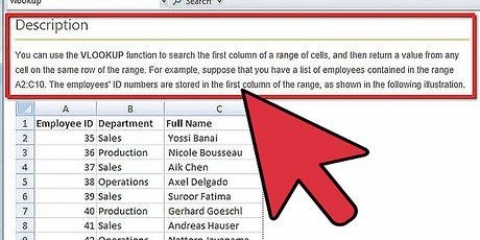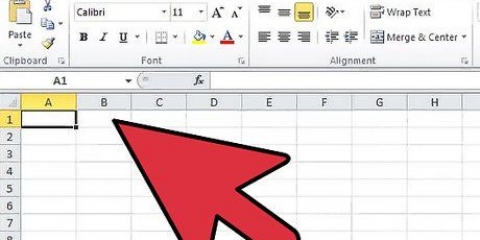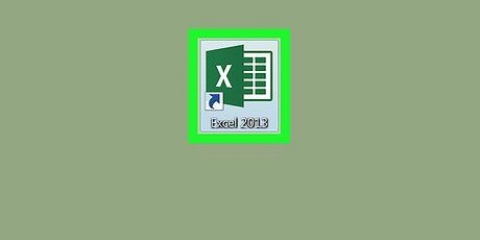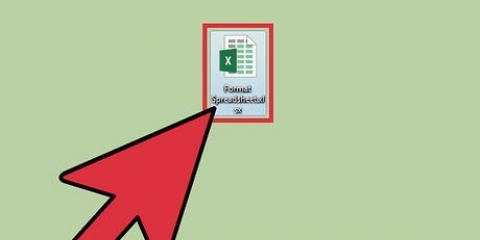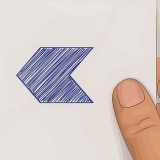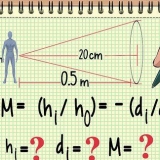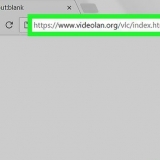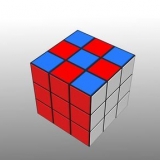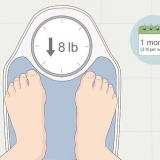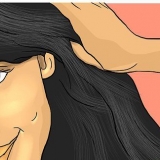Per Excel 2003, è possibile selezionare un modello adatto dalla libreria di Microsoft Office Online all`indirizzo http://ufficio.microsoft.com/en-us/templates/. Puoi anche trovare modelli destinati alle versioni successive di Excel qui. In Excel 2007, scegli Budget dalla sezione Microsoft Office Online della finestra di dialogo Nuova cartella di lavoro. È necessario disporre di una connessione Internet funzionante per connettersi alla raccolta di modelli in linea di Office. In Excel 2010 scegli "Budget" in Office.com del riquadro Modelli disponibili. È necessario disporre di una connessione Internet funzionante per connettersi alla raccolta di modelli in linea di Office.






Se imposti il foglio di calcolo in modo che consideri principalmente le tue spese, la formula del bilancio sarebbe `=E3-F3`, dove E3 è la cella che mostra le spese e F3 è la cella che mostra le entrate. Se metti la formula in questo modo, il totale delle tue spese diventa un numero positivo, che è più facile da capire. Se imposti il foglio di calcolo per tenere traccia dei tuoi contanti, la formula del saldo sarebbe `=F3-E3`. Se imposti il foglio di calcolo in questo modo, il saldo sarà positivo se il tuo flusso di cassa è maggiore delle tue spese e negativo se hai più spese del reddito.

Se imposti il foglio di calcolo in modo che consideri principalmente le tue spese, la formula del saldo sarebbe "=G3+(E4-F4)", dove G3 è la cella che rappresenta il saldo precedente, E4 è la cella che rappresenta la spesa e F4 è la cella che rappresenta il saldo precedente mostra il reddito. Se imposti il foglio di calcolo per tenere traccia dei tuoi contanti, la formula del saldo sarebbe `=G3+(F4-E4)`. Le parentesi intorno alle celle che mostrano la differenza tra spese e entrate non sono necessarie; sono stati aggiunti solo per rendere un po` più chiaro il concetto della formula. Se vuoi mantenere vuota la cella con il saldo fino a quando non è stata effettuata una registrazione completa, puoi utilizzare un`istruzione IF nella formula in modo che se non viene inserita alcuna data, la cella con il saldo non mostrerà alcun valore. La formula per questo, per la seconda voce, è `=IF(A4=,,G3+(E4-F4))` se si imposta il foglio di lavoro per tenere traccia delle spese e si legge `=IF(A4=,, G3+(F4-E4))` se si imposta il foglio di lavoro per tenere traccia dei contanti (per cui le parentesi attorno alle celle che rappresentano le spese e le entrate possono essere omesse, tranne ma non l`insieme esterno di parentesi).

Tieni traccia delle tue bollette in excel
Contenuto
Molte aziende utilizzano Microsoft Excel per tenere traccia delle spese aziendali dipartimentali o generali. Poiché Excel è spesso incluso nei PC che eseguono il sistema operativo Windows in questi giorni, se hai Excel sul tuo computer a casa, puoi usarlo per tenere traccia delle tue bollette. Sono disponibili numerosi modelli per tenere traccia delle spese su Microsoft e altri siti Web e le versioni recenti di Excel includono un modello per tenere traccia delle fatture. Puoi anche creare il tuo foglio di calcolo per tenere traccia delle tue fatture in Excel. Di seguito sono riportate le istruzioni per entrambi gli approcci.
Passi
Metodo 1 di 2: lavorare con un modello Excel

1. Scegli un modello preinstallato. Le versioni recenti di Excel includono un modello di monitoraggio delle spese personali, insieme a modelli per applicazioni aziendali comuni. Puoi accedere e utilizzare questi modelli per tenere traccia delle tue fatture in Excel.
- Seleziona "Nuovo" in Excel 2003 dal menu "File". Seleziona "Sul mio computer" nel riquadro attività "Nuova cartella di lavoro" per aprire la finestra di dialogo "Modelli".
- In Excel 2007, seleziona "Nuovo" tramite il pulsante del menu "File". Si aprirà la finestra di dialogo "Nuova cartella di lavoro". Seleziona "Modelli installati" dal menu "Modelli" nel riquadro di sinistra. Seleziona "Budget mensile personale" da "Modelli installati" nel riquadro centrale e fai clic su "Crea".
- In Excel 2010, fai clic sulla scheda "File", quindi seleziona "Nuovo" dal menu "File". Seleziona "Modelli di esempio" nella sezione superiore del riquadro "Modelli disponibili", quindi seleziona "Budget mensile personale" nella visualizzazione dei modelli di esempio e fai clic su "Crea".

2. Scegli un modello online. Se il modello di budget personale preinstallato con Microsoft Excel non è adatto per tenere traccia delle tue spese, puoi selezionare un modello online. Puoi scaricare un modello da un sito di terze parti o connetterti a Microsoft Office Online tramite Excel.

3. Inserisci le tue informazioni nelle celle corrette. Le informazioni esatte dipenderanno dal modello di foglio di calcolo che stai utilizzando.

4. Salva il tuo foglio di calcolo. Puoi utilizzare il nome che il modello dà al tuo foglio di calcolo o cambiarlo in qualcosa di più significativo per te. Aggiungere il tuo nome e anno al nome del file esistente dovrebbe essere sufficiente.
Metodo 2 di 2: progettare il proprio foglio dei problemi

1. Apri Excel.

2. Immettere un nome per il foglio di calcolo nella cella A1. Usa un nome significativo come "Budget personale", "Tracciamento delle spese personali" o qualcosa di simile (ometti le virgolette quando inserisci il nome, qui vengono utilizzate solo per indicare che i nomi sono esempi).

3. Digita i titoli delle colonne nella seconda riga. I titoli e l`ordine possibili sono "Data", "Beneficiario" (o "Paga a"), "Promemoria", "Spese", "Entrate" (o "Pagamento" o "Deposito") e "Saldo". Immettere questi titoli nelle celle da A2 a G2; potrebbe essere necessario regolare le larghezze delle colonne per consentire titoli o voci di colonne lunghe.
Dopo aver specificato il titolo del foglio di lavoro e le intestazioni delle colonne, usa la funzione "Blocca" per mantenere queste intestazioni nella parte superiore dello schermo mentre scorri il tuo input. "Blocca" si trova nel menu "Visualizza" in Excel 2003 e precedenti e nel gruppo "Finestra" del menu "Visualizza" in Excel 2007 e 2010.

4. Inserisci la tua prima voce di spesa, nelle celle della riga 3.

5. Immettere la formula del saldo, nella cella G3. Trattandosi della prima voce di bilancio, il saldo sarà determinato prendendo la differenza tra spese e entrate. Il modo in cui lo imposti dipende dal fatto che tu voglia considerare le spese o i contanti.

6. Inserisci la tua seconda spesa nelle celle della riga 4.

7. Immettere la formula del saldo nella cella G4. Poiché la seconda e le successive voci manterranno un saldo corrente, sarà necessario sommare il risultato della differenza tra la spesa e il reddito al valore del saldo della voce precedente.

8. Copia la formula del saldo nelle altre celle della colonna G (la colonna "Saldo"). Fai clic con il pulsante destro del mouse su Cella G3 e seleziona "Copia" dal menu a comparsa. Quindi trascina per selezionare le celle sottostanti nella colonna. Fai clic con il pulsante destro del mouse sulle celle selezionate e seleziona "Incolla" dal menu a comparsa, per incollare la formula nelle celle selezionate (in Excel 2010, scegli l`opzione "Incolla" o "Incolla formule" dal menu a comparsa). La formula aggiornerà automaticamente i riferimenti di cella per indicare i riferimenti di spesa, reddito e data (se utilizzati) della riga corrente e il riferimento di saldo della riga sopra la riga corrente.

9. Salva il foglio di lavoro. Assegna al foglio di lavoro un nome significativo, ad esempio "Tracciamento della spesa.xls` o `Budget personale.xls`. Come un foglio di calcolo del budget modello, puoi includere il tuo nome e anno nel nome del file. (Anche in questo caso, le virgolette vengono utilizzate solo per mostrare i nomi di esempio e non devono essere digitate. Inoltre, non è necessario digitare il suffisso del file, perché Excel lo fa per te.)
Excel 2003 e versioni precedenti salvano i file del foglio di lavoro nella versione precedente `.xls`, mentre Excel 2007 e 2010 salvano i fogli di lavoro (fogli di calcolo) nel più recente basato su XML `.xlsx`, ma può anche fogli di lavoro nel vecchio `.formato xls leggi e salva. Se si dispone di più computer e si prevede di mantenere questo foglio di lavoro su tutti quei computer, utilizzare il formato precedente se uno dei computer dispone di Excel 2003 o precedente e il formato più recente se tutti i computer dispongono almeno di Excel 2007.
Consigli
- Utilizza "Completamento automatico" per le categorie di spesa e reddito per garantire un`ortografia coerente.
- Per distinguere le bollette pagate dalle spese non pagate ma previste, puoi applicare il grassetto o colorare il testo delle bollette pagate oppure utilizzare l`ombreggiatura cella.
- Per evitare modifiche accidentali a una formula o all`intestazione di una colonna, puoi proteggere tali celle dalle modifiche. Seleziona le celle che desideri modificare (data, categoria del beneficiario, spese, entrate e valori memo), sblocca queste celle e quindi applica la protezione all`intero foglio di calcolo.
Articoli sull'argomento "Tieni traccia delle tue bollette in excel"
Condividi sui social network:
Popolare